
PRTG をインターネットに接続されている環境にインストールした場合、インストール中にライセンスのアクティベーション (有効化) が自動的に行われます。ユーザーがライセンスのアクティベーションを手動で行う必要はありません。インターネットに接続されている環境でも外部への接続にプロキシサーバーを使用する必要がある場合は、以下の操作を行ってください。プロキシサーバーの情報は、システム管理者にお問い合わせください。
プロキシサーバーを使用してライセンスのアクティベーションを行う
画面を下にスクロールして、[プロキシサーバーの処理] で [プロキシサーバーを使用する] を選択し、[プロキシサーバー] フィールドに値を入力します。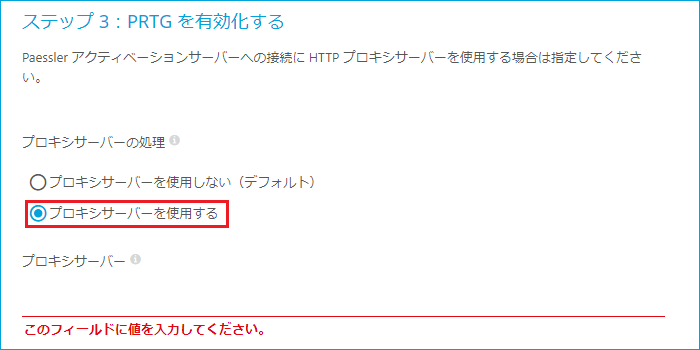
プロキシ認証を使用する場合は、[プロキシ認証] で [ユーザー名とパスワード] を選択し、[ユーザー] と [パスワード] フィールドに値を入力します。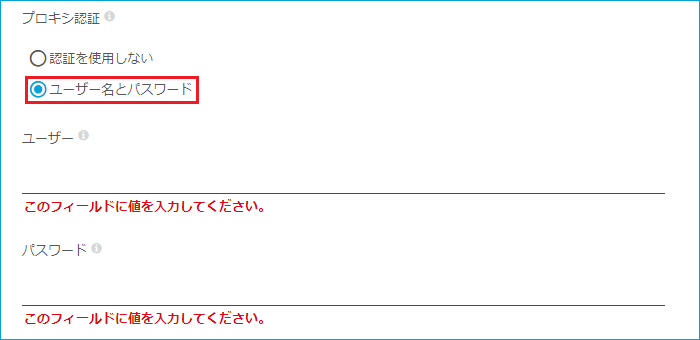
値の入力が完了したら、[ライセンスを有効化する] をクリックします。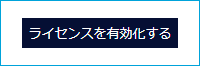
[設定] - [ライセンス情報] 画面が表示されます。ライセンスステータスがアクティベーション成功 (Activation was successful) になっていることを確認してください。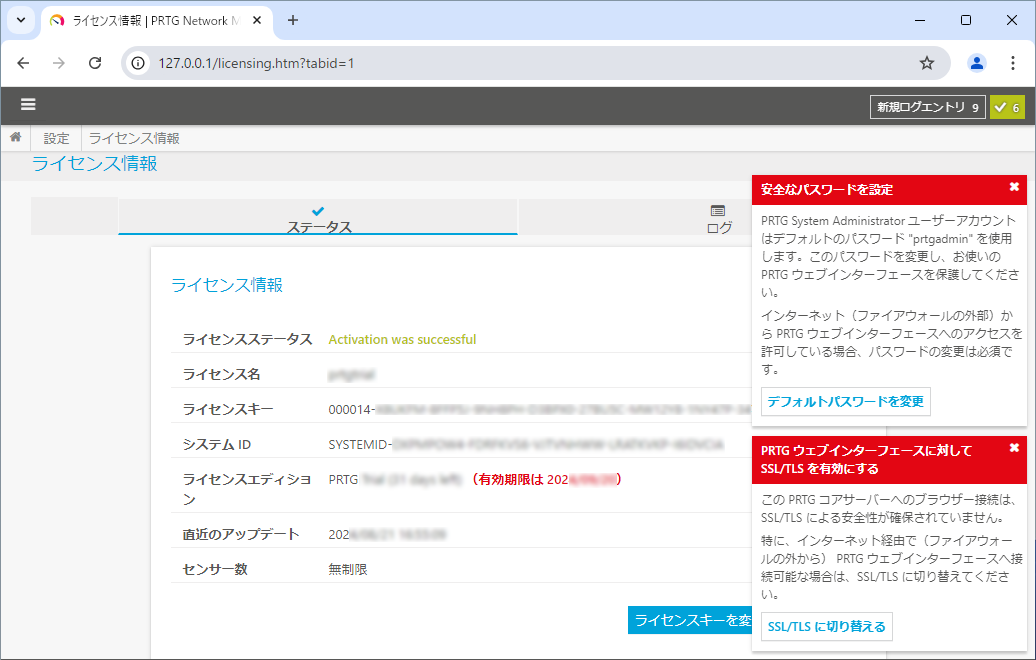
PRTG ウェブ UI を起動するには、デスクトップの [PRTG Network Monitor] ショートカットをクリックします。
PRTG をオフライン環境にインストールした場合、以下の手順でライセンスのアクティベーションを行います。
以下に具体的な手順を説明します。
オフライン環境でライセンスのアクティベーション (有効化) に必要な情報をコピーする
アクティベーションタイプで [手動設定] を選択します。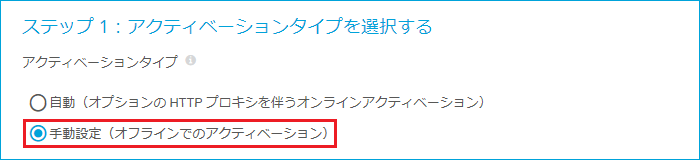
画面の内容が変わり、以下のような情報が表示されます。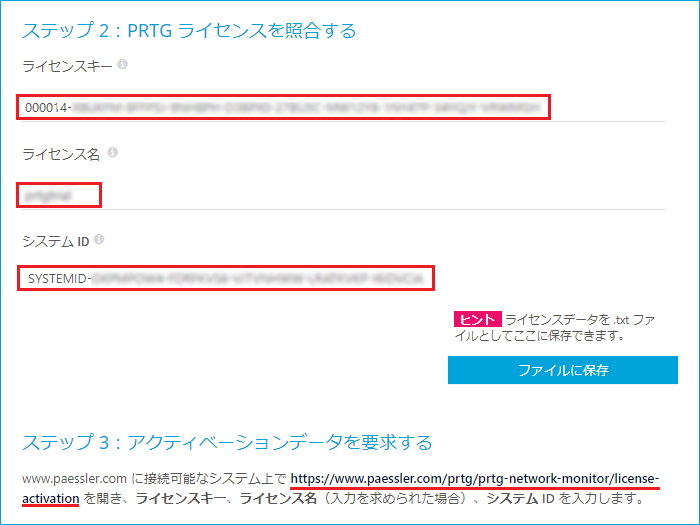
この画面で、次の 4 つの項目を (Ctrl+C などで) コピーしてテキストファイルなどに保存します。[ファイルに保存] ボタンは使用しません。
必要な情報をコピーして保存したテキストファイルを USB メモリなどにコピーしたら、オフライン環境での作業を一旦中断します。画面を閉じないで、そのままにしておいてください。
オンライン環境でライセンスのアクティベーションに必要なキーファイルをダウンロードする
オンライン環境のブラウザーで上記のステップ 2 で保存したライセンスアクティベーション用 URL を開き、次の項目にコピーした情報を入力します。
[ACTIVATE] をクリックします。
[I want to activate this license as a failover node.] ボックスはチェックしないでください。チェックして処理を進めるとアクティベーションに失敗します。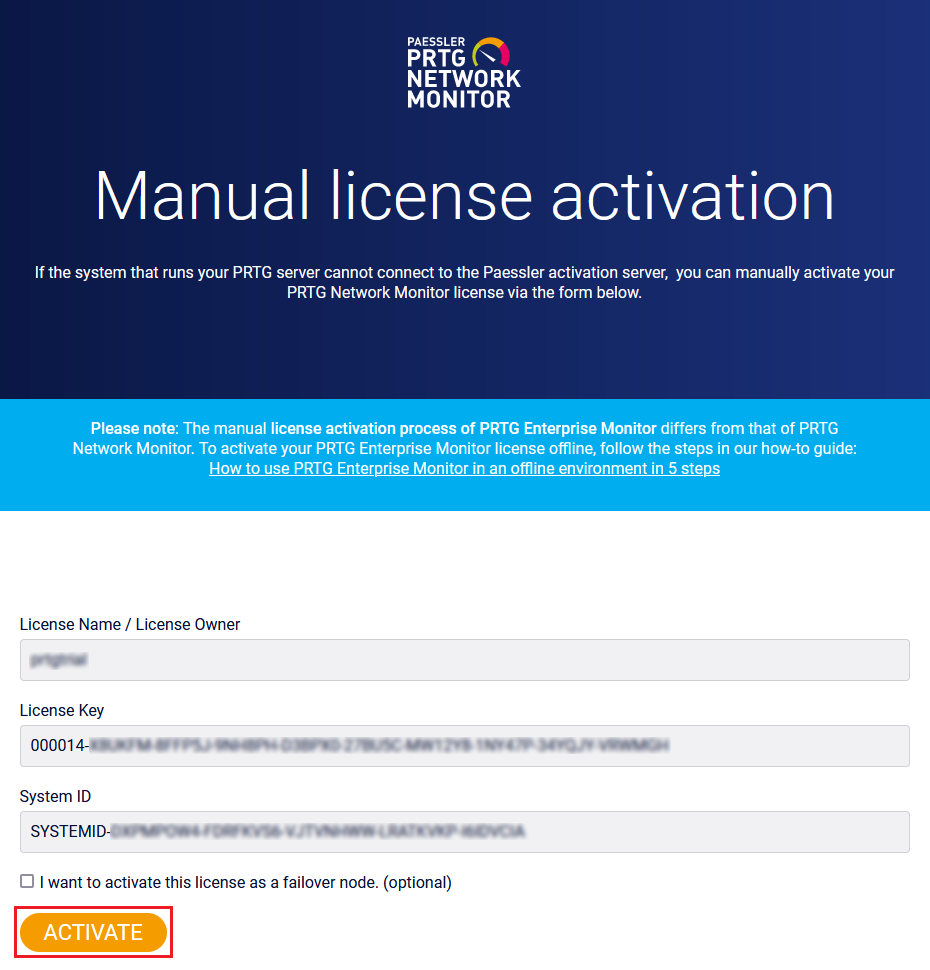
[DOWNLOAD KEY FI...] をクリックし、キーファイル (activation.dat) をダウンロードして保存します。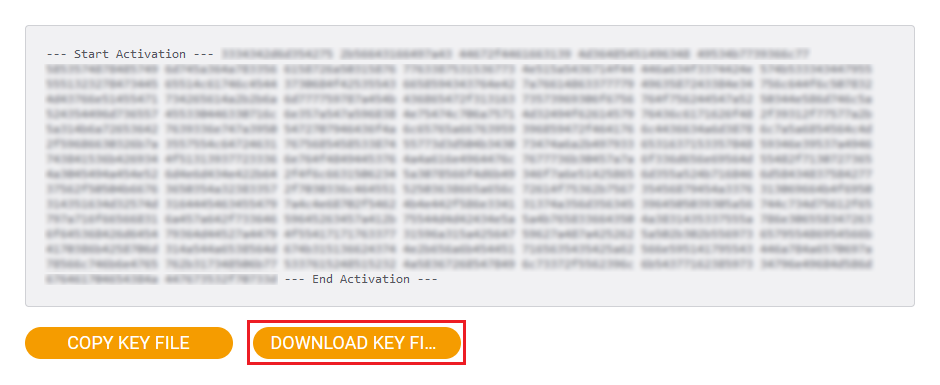
保存したキーファイルを USB メモリなどにコピーしたら、オンライン環境での作業は終了です。ステップ 2 で中断したオフライン環境での作業を再開します。
オフライン環境でキーファイルを使用してライセンスのアクティベーションを行う
オフライン環境に戻り、画面を下にスクロールして [ファイルからロードする] をクリックします。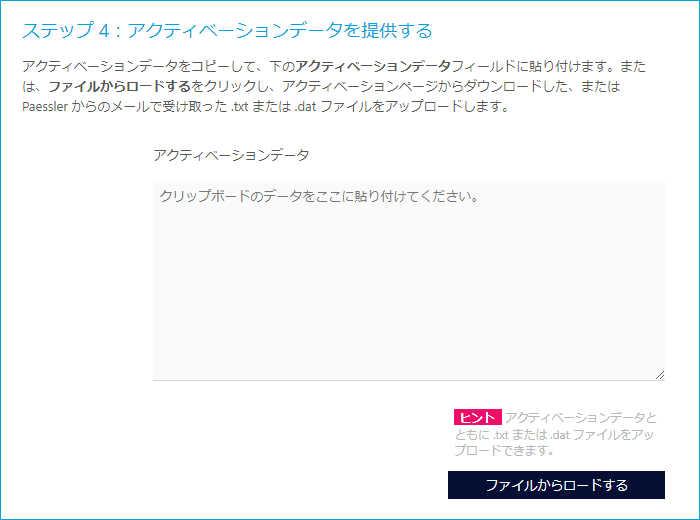
[開く] ダイアログボックスで上記のステップ 4 で USB メモリなどにコピーしたキーファイル (activation.dat) を選択して開きます。キーファイルの情報がアクティベーションデータに反映されます。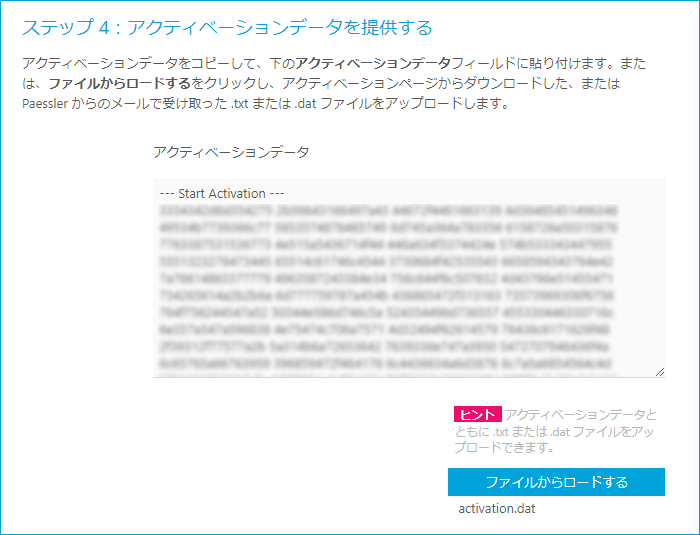
[ライセンスを有効化する] をクリックします。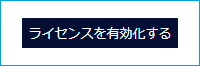
[設定] - [ライセンス] 画面が表示されます。ライセンスステータスがアクティベーション成功 (Activation was successful (Failed to establish secure connection Socket Error # 11001 Host not found.)) になっていることを確認してください。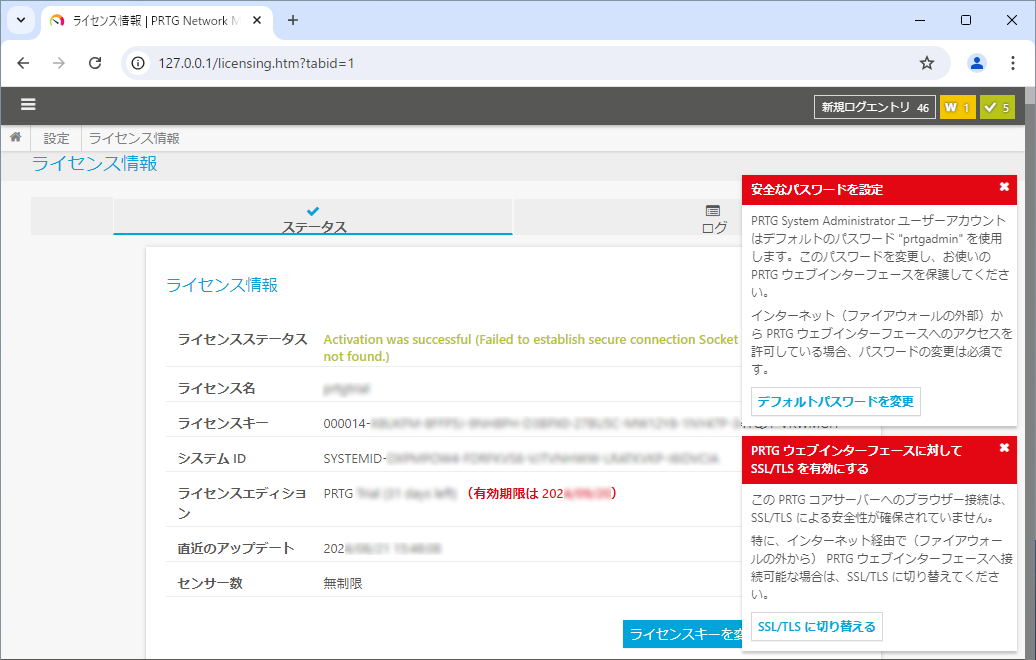
PRTG ウェブ UI を起動するには、デスクトップの [PRTG Network Monitor] ショートカットをクリックします。
Paessler、Paessler The Network Monitoring Company、および PRTG は Paessler GmbH の登録商標です。
その他の社名、製品名などは、一般に各社の表示、商標または登録商標です。